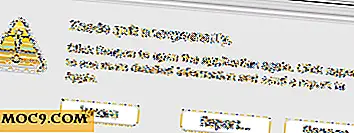Sådan opretter du Kodi på din pc
Kodi er den platform, som alle hvisker om, men ingen taler ganske højt. Lad os se det, streaming-tjenesten yder det godt til at se ting, der sandsynligvis krænker nogen copyright lov eller en anden. Alligevel vil vi ikke pry i hvad du vil bruge Kodi til. For det første skal du sætte dig i gang, og vi er her for at vise dig, hvordan du nemt kan oprette Kodi på din pc.
Bemærk : Kodi er kompatibel på tværs af platformen, og opsætningen er stort set den samme for alle platforme. Vi skal sætte op med pc-versionen her.
Først skal du downloade Kodi og installere det. Processen er enkel nok - bare gå til webstedet, rul ned til sektionen "Vælg dit våben" og vælg en platform. Vælg "Release" snarere end "Nightly" versionen, da det bliver mere stabilt.
I installationsprogrammet anbefaler vi at gå til "Fuld" installation, så du ikke går glip af noget. Vælg derefter din installationskatalog, og lad installationen være færdig.

Når du er installeret, skal du åbne Kodi og klikke på "Tilføjelser", vælg tilføjelsen til den slags indhold, du vil begynde at se (vi gætter videoer), og klik derefter på "Indtast tilføjelsesbrowser." Her er du ' Der findes hundredvis af kanaler at se på, selvom mange af dem er låst bag regionale restriktioner. Disse kan arbejdes rundt ved at have din VPN tændt og skifte land til den, hvor add-onen er baseret. Generelt er det god praksis at have en VPN tændt, når du bruger Kodi. Du kan også indstille en fra Kodi, men det er en (lidt kompliceret) vejledning til en anden dag.

Relateret : 7 af de bedste Kodi-tilføjelsesprogrammer til alle dine streamingbehov
Når du har installeret tilføjelsesprogrammer i en given kategori, vil du bemærke, at optionen "Tilføjelsesbrowser" forsvinder for den kategori, erstattet af miniaturer af de tilføjelsesprogrammer, du har installeret. For at få flere tilføjelser til den kategori, skal du klikke på "Install from repository" under "Kategorier" øverst til højre.

Installer nye Kodi Repositories
Kodi's add-on repository er ikke den eneste tilgængelige. Der er masser af lagre oprettet af forskellige Kodi brugere, der har deres egne samlinger af add-ons, tv-kanaler og andre godbidder. For det første skal du aktivere "Ukendte kilder" i dine Kodi-indstillinger. Gå til "Indstillinger -> Tilføjelser", og aktiver derefter "Ukendte kilder."

Derefter skal du gå til "Indstillinger -> Filhåndtering -> Tilføj kilde". Her kan du skrive URL'en til et tredjepartsbibliotek (eller repo) i feltet. For vores eksempel bruger vi den velrenommerede Ares repo - URL: "http://ares-repo.eu/."
Når du har tilføjet det, skal du klikke på "Tilføjelser" i hovedmenuen og derefter ikonet Package Installer Box. Klik på "Installer fra ZIP-fil" og vælg Ares for at installere det.

Du skal nu have adgang til Ares 'add-on-depot. Gå bare til Tilføjelser fra hovedmenuen, og vælg "Install from repository -> Ares Project -> Video add-ons" for at gennemse de kanaler, den har til rådighed.
Det er den samme proces for de fleste Kodi repos; du skal bare gå ud der og finde de bedste!
Skift Kodi Skin
Hvis du ikke er i den standard blå Kodi-hud, kan du erstatte den med alle slags flashere. Igen er der et stort lager af disse ting, der leveres af Kodi. Hvis du vil ændre din hud, skal du gå til "Tilføjelser -> Download -> Se og følg." Her finder du en stor liste over alternative hudoptioner, hver med et miniaturebillede, der giver dig en ide om, hvad du signerer dig for .

Konklusion
Det er den grundlæggende vejledning til at sætte dig op på Kodi, men som du sikkert er klar over, går kaninhullet meget dybere, hvis du vil udforske det. Som en lille smag kan du tjekke vores liste over de bedste Kodi add-ons til sportsentusiaster. God fornøjelse!